MacOS पर GPU को मैन्युअल रूप से कैसे स्विच करें
Mac में ऑन-बोर्ड ग्राफ़िक्स कार्ड और दोनों होते हैं एक समर्पित जी.पी.यू.. Apple ने उन मॉडलों को जारी करने की कोशिश की है जिनका उपयोग गेमिंग के लिए किया जा सकता है लेकिन इसमें बहुत सफलता नहीं मिली है। यह केवल अपने लाइन-अप में एक GPU जोड़ने में कामयाब रहा। फिर भी, यह वहाँ है। मैकओएस मक्खी पर चुनता है कि जीपीयू या ऑन-बोर्ड ग्राफिक्स कार्ड का उपयोग करना है या नहीं। अधिकांश एप्लिकेशन जिन्हें GPU का उपयोग करने की आवश्यकता है, वे बिना किसी परेशानी के इसका उपयोग करने में सक्षम हैं। यदि आप macOS पर मैन्युअल रूप से GPU पर स्विच करना चाहते हैं, तो आपको एक अंतर्निहित विकल्प नहीं मिलेगा जो आपको ऐसा करने देता है। आपको नौकरी के लिए एक ऐप की आवश्यकता है।
GPU पर स्विच करना
इससे पहले कि हम आपको बताएं कि आपको GPU पर कैसे स्विच करना है, आपको पता होना चाहिए कि जब तक आपको पता नहीं है कि आप क्या कर रहे हैं, मैन्युअल रूप से डिस्प्ले डिवाइस को इस तरह से स्विच करने से समस्याएं हो सकती हैं। एप्लिकेशन का डेवलपर किसी भी जोखिम का अनुमान नहीं लगाता है, इसलिए इसे अपने जोखिम पर उपयोग करें।
GPU को मैन्युअल रूप से स्विच करने के लिए, आपको इसकी आवश्यकता है
डाउनलोड एक मुक्त, मुक्त स्रोत एप्लिकेशन कहा जाता है gSwitch. लाइन में समस्याओं से बचने के लिए इसे चलाने से पहले एप्लिकेशन को एप्लिकेशन फ़ोल्डर में ले जाएं। GSwitch चलाएं। यह मेनू बार में चलता है। जो गियर आइकन जोड़ता है उसे क्लिक करें और आपको एक मेनू दिखाई देगा जो आपको चयन करने की अनुमति देता है कि किस ग्राफिक्स कार्ड का उपयोग करना है।इंटीग्रेटेड ऑन-बोर्ड ग्राफिक्स कार्ड है। असतत है GPU। वह चुनें जिसे आप उपयोग करना चाहते हैं, और macOS उस पर स्विच करेगा।

gSwitch उपयोगकर्ताओं को केवल ग्राफिक्स कार्ड स्विच करने नहीं देता है। यह GPU राज्य को सेट कर सकता है ताकि macOS अपने आप स्विच हो जाए। ऐसा करने के लिए, आपको ऐप की प्राथमिकताओं तक पहुंचने और वहां से उन्नत वरीयताओं का चयन करने की आवश्यकता है। सेट करें GPU राज्य बॉक्स में प्रश्न चिह्न आइकन पर क्लिक करें, और आप उन विभिन्न तर्कों को देख पाएंगे जिनका उपयोग आप GPU राज्य सेट करने के लिए कर सकते हैं।
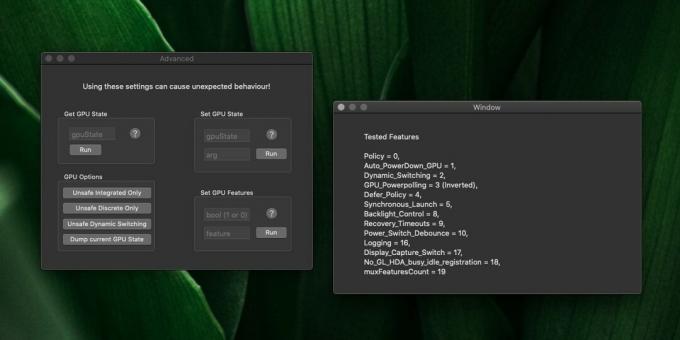
gSwitch को स्टार्ट अप पर चलाने के लिए सेट किया जा सकता है लेकिन यदि आप अपने GPU पर स्विच करने के लिए ऐप का उपयोग कर रहे हैं, तो इस विकल्प को सक्षम करने के लिए एक अच्छा विचार नहीं हो सकता है। यदि आप मुसीबत में हैं, तो अपने मैक को फिर से शुरू करना एकमात्र व्यवहार्य समाधान हो सकता है और यदि ऐप फिर से शुरू होता है तो आप डेस्कटॉप पर बूट करते हैं, तो आपको गुजरना होगा सुरक्षित मोड इसे निष्क्रिय करने के लिए।
gSwitch काम करता है लेकिन यह सभी ऐप्स के लिए काम नहीं कर सकता है। macOS अभी भी एक ऐप को एकीकृत ग्राफिक्स कार्ड का उपयोग करने के लिए मजबूर कर सकता है। इसी तरह, एक ऐप जो GPU का उपयोग नहीं कर सकता है उसे करने के लिए मजबूर नहीं किया जा सकता है।
खोज
हाल के पोस्ट
IDesktop के साथ मैक में प्रत्येक डेस्कटॉप स्थान पर समूह अलग-अलग फाइलें
डेस्कटॉप स्पेस एप्लिकेशन को प्रबंधित करने का एक शानदार और अनूठा तरी...
मैक के साथ स्लेट के साथ पहले से रिकॉर्ड किए गए लेआउट में विंडोज को फिर से व्यवस्थित करें
छोटे स्क्रीन आमतौर पर आपको कई ऐप विंडो को साइड से देखने के लिए पर्य...
ITunes में संगीत बंद करो जब हेडफोन मैक पर अनप्लग होते हैं
यदि आप आदतन काम पर या जब आप घर पर हों, दोनों ही संगीत सुनते हैं, तो...



